Как изменить шрифты в Google Таблицах?
Разное / / August 04, 2021
Рекламные объявления
Таблица Google - полезный инструмент для людей, которые хотят работать в дороге. Это отличная платформа для создания электронных таблиц и работы над ними. Теперь в Google Таблицах есть различные параметры настройки, которые многие даже не проверяют. Но если вы тот, кто любит контролировать каждый маленький аспект вашей электронной таблицы, вы можете сделать это в Google Sheets. В Google Таблицах есть функция даже изменения шрифта в нем.
Google Sheet имеет шрифт по умолчанию, и большинство людей даже не удосуживаются его менять. Но если вы ищете способы изменить шрифт Google Таблиц по умолчанию, эта статья вам поможет. Здесь мы рассмотрим два возможных способа, которыми каждый может изменить шрифт в своей электронной таблице. Итак, без лишних слов, давайте перейдем к делу.

Рекламные объявления
Как изменить шрифт в Google Таблицах?
Как упоминалось выше, есть два способа изменить шрифт в Google Таблицах. Вы можете создать собственную тему в Google Таблицах или создать шаблон электронной таблицы. Оба они дадут вам возможность изменить шрифт на вашем листе.
Создание собственной темы:
В Google Sheets есть функция добавления тем в электронные таблицы, и это дает пользователям значительную часть настройки их содержания. Когда вы выбираете опцию темы в таблицах Google, вы увидите опции для установки шрифта, цвета, фона и т. Д. Для вашей электронной таблицы. Отсюда вы также можете выбрать шрифт своей электронной таблицы.
- Откройте документ Google Sheet.
- Нажмите на кнопку «Формат» на панели инструментов и выберите «Тема».

- Теперь вы увидите окно с другой темой в правой части экрана. Здесь вы можете выбрать одну из доступных тем или создать новую. Чтобы создать новую, просто нажмите «Настроить», чтобы отредактировать стандартную тему.

- Настройка темы даст вам возможность настроить все в ней по своему вкусу. Здесь выберите шрифт по вашему выбору, а также стили, фон и все остальное.
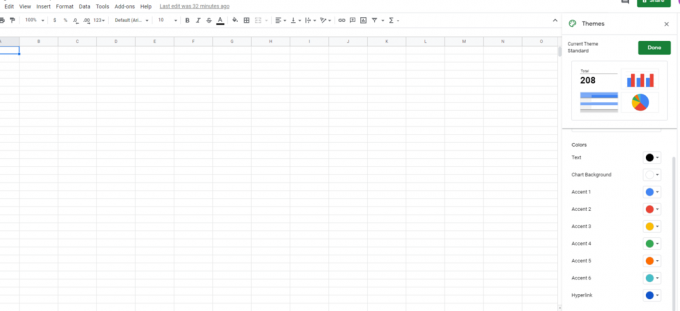
- После того, как вы закончите свой выбор, назовите свою тему и нажмите «Готово».
Всякий раз, когда вы хотите использовать эту тему для будущего использования, выберите ее в разделе тем и используйте ее сколько угодно раз.
Рекламные объявления
Создание шаблона электронной таблицы:
Шаблон электронной таблицы позволяет создавать таблицы многократного использования, которые можно многократно использовать для создания аналогичных таблиц. Когда вы решите создать новый шаблон, вы получите возможность выбрать шрифты, цвета, стили и многое другое в соответствии с вашими предпочтениями. Это пригодится, если вы хотите создавать разные типы таблиц по разным причинам, например для обозначения прибыли и убытков, для составления расписания, для составления таблицы питания и многого другого Больше.
- Откройте новый документ Google Sheet.
- Выделите всю электронную таблицу, нажав клавиши Ctrl + A.
- Установите шрифт, размер шрифта, цвет текста и все, что есть вверху.
- Затем задайте имя для своей электронной таблицы вверху и щелкните значок маленькой папки рядом с ней.
- Затем создайте новую папку на вашем диске оттуда и сохраните этот шаблон электронной таблицы в этой папке.

- В следующий раз, когда вы захотите снова открыть этот шаблон, вы легко сможете это сделать, открыв электронную таблицу из сохраненного места. Было бы лучше сохранить этот файл шаблона, так как это даст вам возможность использовать один и тот же файл снова и снова для будущего использования.
Некоторые люди могут путать темы и шаблоны как одно и то же, но это не так. Шаблоны имеют особое форматирование шрифтов, размеров шрифтов, цветов и т. Д. Между тем, темы состоят из нескольких собранных вместе шаблонов.
Рекламные объявления
Если вы хотите выборочно изменить шрифт только в некоторых ячейках, выберите ячейки, шрифт которых вы хотите изменить, и из списка параметров под панелью инструментов выберите шрифт. Здесь выберите нужный шрифт, нажав на него. Затем сохраните файл. Если по какой-то причине вы не можете найти нужный шрифт, нажмите кнопку «Дополнительные шрифты» вверху, после чего появится список шрифтов. Здесь выберите шрифт, который вы хотите добавить в список доступных шрифтов, и нажмите ОК.
Вот как вы можете добавлять шрифты в свой лист Google и даже изменять его по своему усмотрению. Если тема по умолчанию вам немного скучна или вам нравятся разные шрифты для разных типов электронных таблиц, то изменение шрифта - хороший вариант настройки, который вы можете попробовать.
Теперь, если у вас есть какие-либо вопросы или вопросы по этому руководству, оставьте комментарий ниже, и мы свяжемся с вами. Также не забудьте ознакомиться с другими нашими статьями на советы и хитрости iPhone,Советы и хитрости для Android, Советы и хитрости для ПКи многое другое для получения дополнительной полезной информации.



